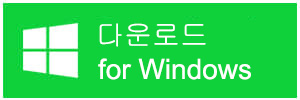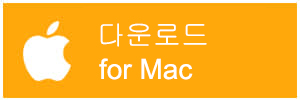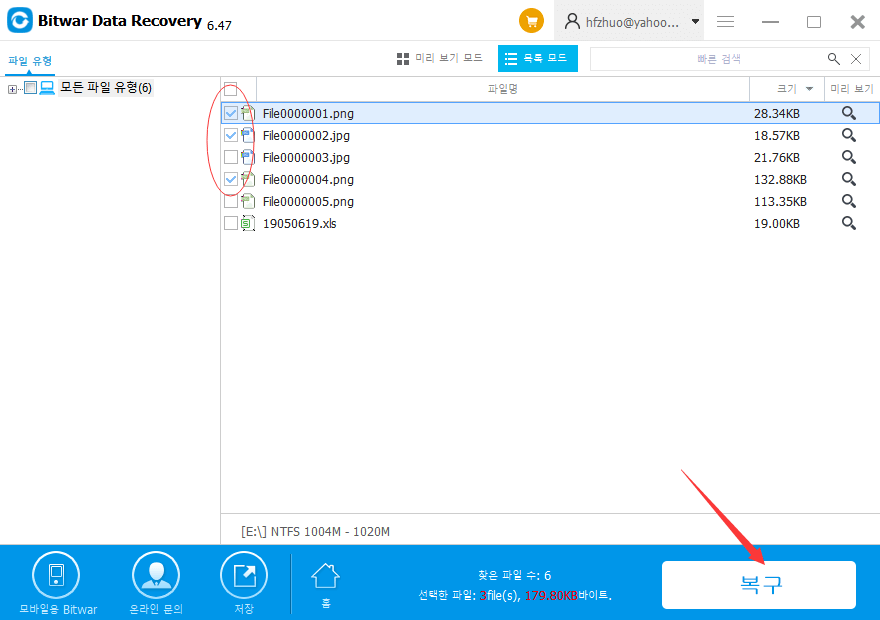요약
하드 디스크 파티션이 손실되십니까? 데이터를 복구하는 방법? 이 문서는 Windows 10/8/7 등의 손실된 파티션에서 데이터를 복원할 수 있는 최상의 파티션 복구 소프트웨어를 제공합니다.
하드 디스크 드라이브에는 외장 하드 드라이브뿐만 아니라 여러 개의 파티션이 있습니다. 칸막이는 컴퓨터를 작동시키고 그 위에 데이터를 저장할 때 필요하다. 그러나 오류 삭제를 위해 컴퓨터를 작동시키면 파티션의 데이터가 손실되거나 인식되지 않을 수 있습니다.
그런 문제에 직면했을 때 당신은 무엇을 해야 하는가? 손실된 파티션과 데이터를 복원할 수 있는가? Bitwar Data Recovery가 도움이 될 겁니다.
하드 드라이브 파티션 손실의 원인
1. 잘못된 파티션 삭제 또는 우발적 파티션 삭제
2. 파티션 테이블 손실 또는 손상
3. 바이러스 공격 또는 트로이 감염
4. 하드 드라이브의 불량 섹터
5. 일리노이 시스템 종료
6. OS 또는 파일 시스템 손상
7. 디스크 조각 모음 후 CHKDSK 실행
8. 파티션 크기 조정 절차 실수로 중지됨
하드 디스크 드라이브 파티션이 손실되면 할당되지 않은 공간에 새 파티션을 생성하지 말고 새 데이터를 이 파티션에 덮어쓰십시오. 그렇지 않으면 하드 디스크를 덮어쓰고 복구하기가 더 어려워질 것입니다.
손실된 파티션에서 데이터를 복원하는 방법
1 단계: Bitwar Data Recovery 소프트웨어를 다운로드합니다.
공식 웹 사이트에서 무료 다운로드 Bitwar Data Recovery: https://kr.bitwar.net/
윈도우 버전과 Mac 버전이 모두 제공됩니다.
네이버 소프트웨어에서도 다운로드할 수 있습니다: https://software.naver.com/software/summary.nhn?softwareId=GWS_003210
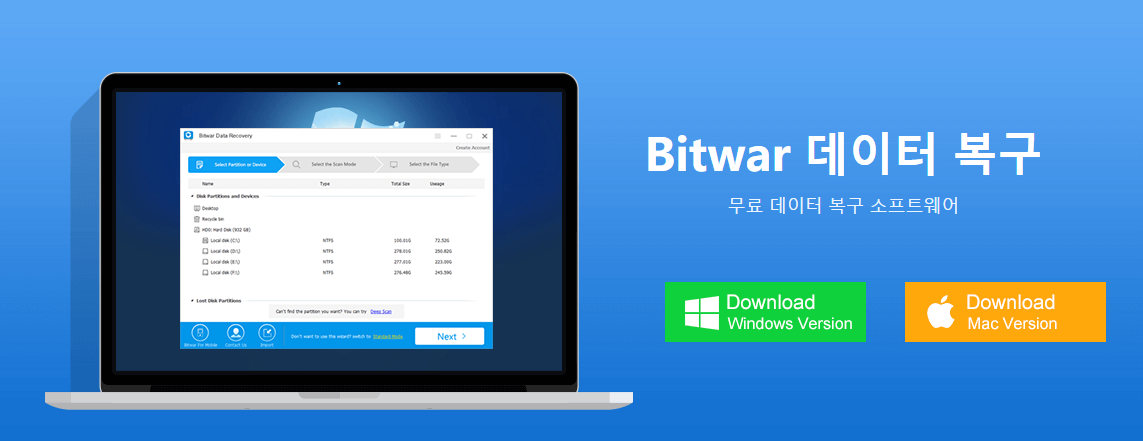
2 단계: Bitwar Data Recovery 소프트웨어 수행
표준 모드에서 "하드 디스크 파티션 사라짐" 을 누르십시오. 비트워 데이터 복구는 사용자에게 6가지 공통 복구 모드를 제공합니다.
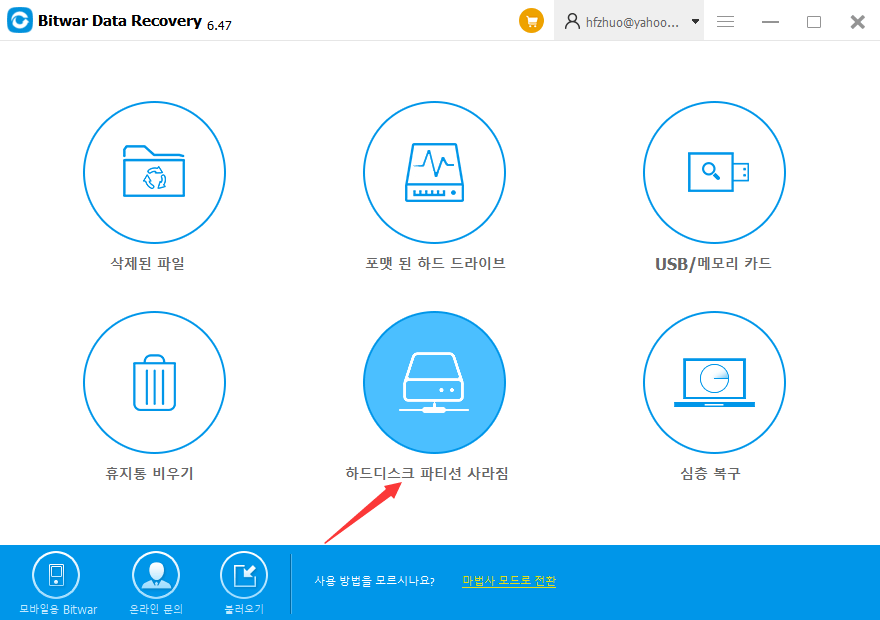
다음 화면에서 "심층 스캔" 을 선택한 다음 파티션을 선택하십시오.
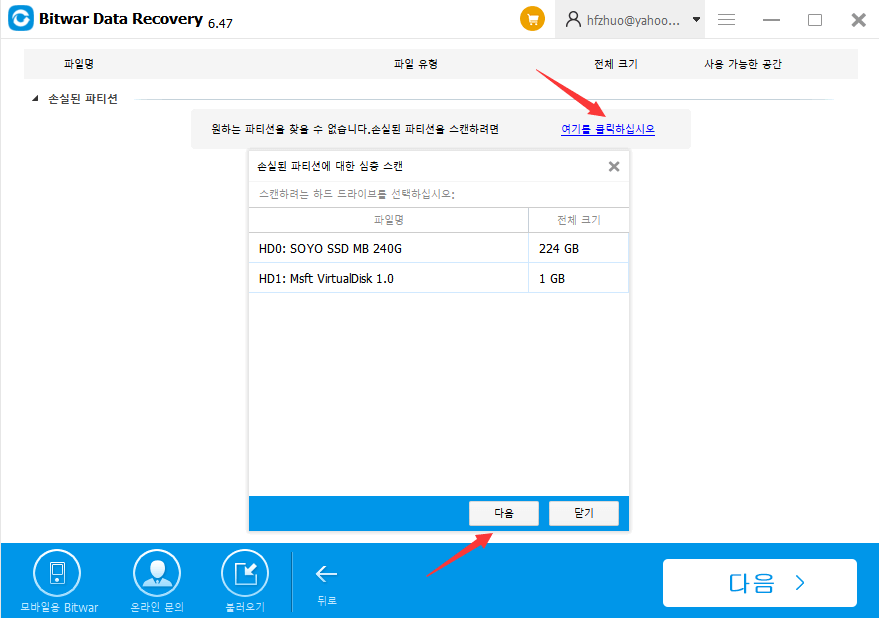
3 단계: 검색할 파일 형식을 선택하십시오.
복구할 파일 형식을 선택하고 "스캔"을 클릭하십시오. 그런 다음 Bitwar Data Recovery가 하드 디스크 검색을 시작하십시오.
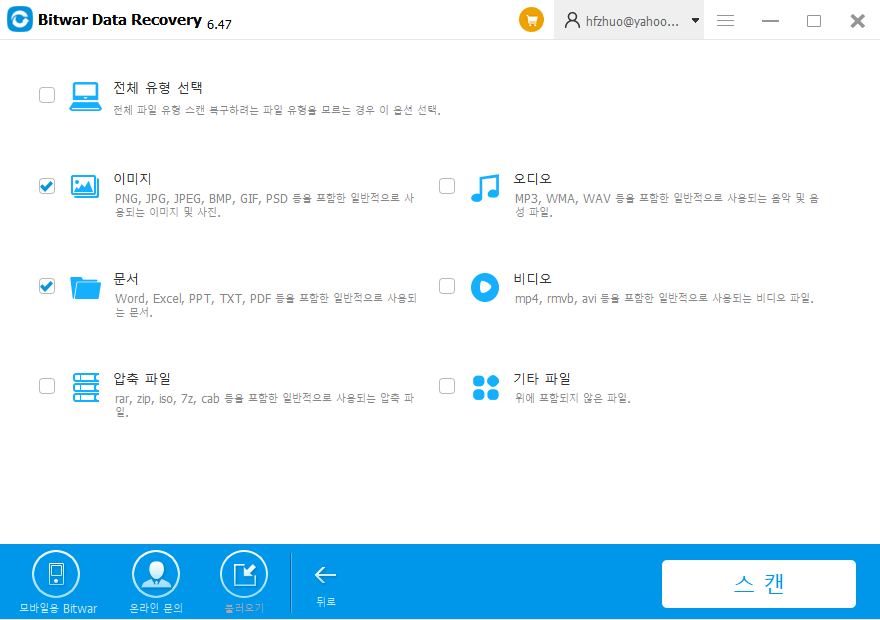
4 단계: 파일을 미리 보고 복구하십시오.
Bitwar Data Recovery가 손실된 파티션을 검사한 후 파일 이름, 파일 형식, 경로 등으로 파일이 나열됩니다.
그런 다음 미리 볼 파일을 두 번 누르십시오. 미리 볼 수 있는 파일은 복구하기 좋은 조건을 가지고 있습니다.
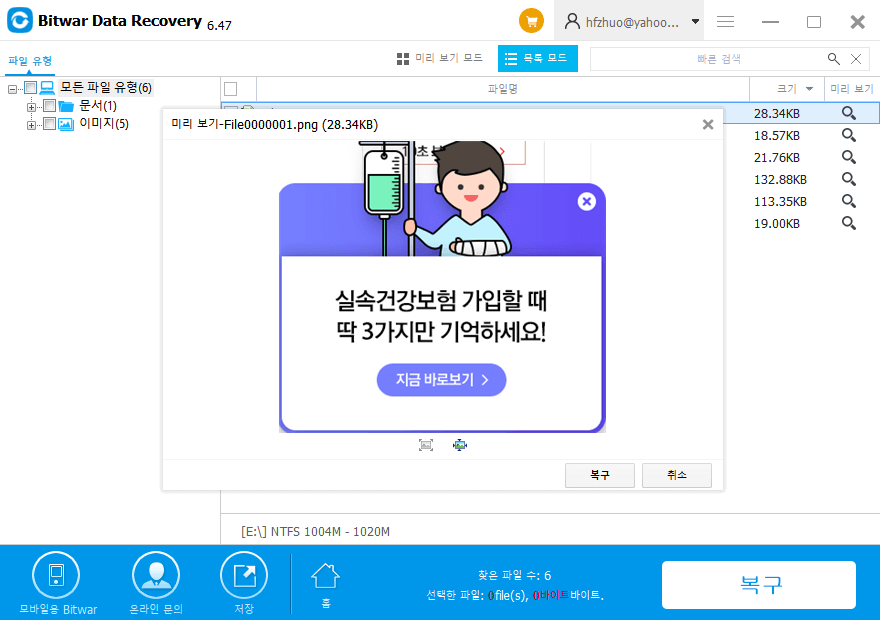
검색할 항목을 선택한 다음 "복구"를 클릭하십시오.
팁: 데이터를 덮어쓰지 않도록 다른 파티션이나 외부 저장 장치에 파일을 저장하십시오.
결론
부적절한 성능은 파티션과 데이터 손실을 야기할 수 있으며, 이는 성가시다. 그러나 무료 및 안전한 데이터 복구 소프트웨어 - Bitwar Data Recovery가 도움이 될 것입니다.
지금 바로 손실된 파티션에서 데이터를 복구하십시오!